Server em REDE e ONLINE
Para Servidores Internet + LanHouse (rede)
1º Crie um no-ip de no maximo 4 digitos (exemplo: mu**.no-ip.com, org, ou info)
2º Configure os ips do muserver da seguinte forma
Connect Server:
Citação:
D: ou C: \musever\cs
Configure todos os ips desta pasta com o seu no-ip Exemplo: 0 "mu**" "mu**.no-ip.com" 55901 "SHOW"
CommonServer:
Citação:
D: ou C:\muserver\data\commonserver.cfg
Configure os ips deste arquivo com o seu ip local que no caso é "127.0.0.1"
IpList:
Citação:
D: ou C:\muserver\data\IpList.dat
Configure com seu no-ip Exemplo: "mu**.no-ip.com"
Language:
Citação:
D: ou C:\muserver\data\lang\chs\commonloc.cfg
Configure com seu ip de rede.
Exemplo: [ConnectServerInfo] IP = (ip de rede) PORT = 55557
[GameServerInfo] ClientExeVersion = Sua versao ClientExeSerial = Seu Serial LootingTime = 10 Faça a mesma coisa com o arquivo: D: ou C:\muserver\data\lang\kor\commonloc.cfg
JoinServer:
Citação:
Link 4(JoinServer)
Configure com seu ip de rede Exemplo: D: ou C:\MuServer\JoinServer\JoinServer.exe /p55970 /ca(ip de rede) /cp55557
GameServer:
Citação:
Link 8(GameServer)
Configure também com seu ip de rede Exemplo: D: ou C:\MuServer\GameServer\GameServer.exe (ip de rede) 55970 (ip de rede) 55960 55901
3º Agora você terá que editar o seguinte arquivo com o "Bloco de Notas":
c:\windows\system32\drivers\etc\host
Apague tudo e coloque da seguinte forma:
Citação:
127.0.0.1 localhost (ip de rede) (seu no-ip)
OBS.: Isso você terá que fazer em todas as maquinas da lanhouse(inclusive o host)
4º Abra as seguintes portas no seu modem
* 80 TCP
* 8090 TCP
* 44405 TCP
* 55557 UDP
* 55970 TCP
* 55971 TCP
* 55960 TCP
* 55961 TCP
* 55962 TCP
* 55557 TCP
* 55901 TCP
* 55903 TCP
* 55905 TCP
* 55919 TCP
Para descobrir seu ip de rede:
Vá em "Iniciar" -> "Executar" -> Digite "CMD"( Isso fará que você acesse o Prompt de Comando -> Ao entrar no Prompt Digite o seguinte Comando "ipconfig" -> na linha "Endereço IP" vai estar seu ip de rede.
Pronto Server Internet + Rede.
---------------------------------------------------------------
Servidor Lan + Wan Versão 1.02d :
É preciso do novo CS que aceita configurações no-ip
D:\MuServer\CS
aqui, basta configurar o cstest.ini com seu no-ip ficando assim:
[General]
GSIP=seumu.sytes.net
GSPORT=55901
PORT=44405
AutoService=0
D:\MuServer\Data
arquivo commonserver.cfg ---> aqui os 3 ip's devem ser 127.0.0.1
arquivo IpList.dat -------> seumu.sytes.net
arquivo ServerInfo.dat -------> em server name voce coloca o nome do seu MU
D:\MuServer\Data\Lang\chs
arquivo commonloc.cfg -----> no IP voce coloca ip de rede interna (ip do server 192.168.xxx.xxx ou outro que voce use)
é aconselhavel fazer isso tambem na pasta kor
D:\MuServer\Gameserver
arquivo config.ini -----> aqui voce so mexe na senha e login do msql, o resto permanece ficando assim:
[ODBC]
ServerName=(local)
DatabaseName=MuOnline
UserID=xx <------- login msql
UserPassword=xxxxxx <----------senha msql
D:\MuServer\Links
aqui para quem não usa o muserverlinks, deve configurar os links 4 e 8 da seguinte forma:
link 4 ----> /p55970 /caseumu.sytes.net /cp55557
link 8 ----> 192.168.xxx.xxx 55970 192.168.xxx.xxx 55960 55901 (ip de rede interno ou parecido)
D:\MuServer\MU2003_EVENT_SERVER\Data
arquivo svconfig.ini ----> aqui voce deve configurar assim:
[pim_setting]
queue_no=4
workerthread_no=4
[odbc_connection]
mu2003_dbname = Ranking
mu2003_dsn = DEVILSQURE_RANKING
mu2003_uid = xx <---- login msql
mu2003_pass = xxxxxx <---- senha msql
D:\MuServer\RankingServer
arquivo svconfig.ini ----> aqui voce deve configurar assim:
[odbc_setting]
dbname=Ranking
odbc_dsn=DEVILSQURE_RANKING
odbc_uid=ss <---- login msql
odbc_pass=xxxxxx <---- senha msql
odbc_con_count=40
[pim_setting]
queue_no=6
workerthread_no=10
lembrando que o arquivo main voce deve editar ele e colocar o seu no-ip.
PS1. Adotei para as maquinas da lanhouse as configurações antigas usadas na versão 1.01E+
no arquivo host, abaixo de 127.0.0.1 localhost vai adicionado seu ip de rede e seu endereço no-ip, inclusive na maquina server.
PS2. Com esta configuração não há a necessidade se se ficar fazendo atualização de IP's nem por motivo de falta de energia
Para Servidores Internet + LanHouse (rede)
1º Crie um no-ip de no maximo 4 digitos (exemplo: mu**.no-ip.com, org, ou info)
2º Configure os ips do muserver da seguinte forma
Connect Server:
Citação:
D: ou C: \musever\cs
Configure todos os ips desta pasta com o seu no-ip Exemplo: 0 "mu**" "mu**.no-ip.com" 55901 "SHOW"
CommonServer:
Citação:
D: ou C:\muserver\data\commonserver.cfg
Configure os ips deste arquivo com o seu ip local que no caso é "127.0.0.1"
IpList:
Citação:
D: ou C:\muserver\data\IpList.dat
Configure com seu no-ip Exemplo: "mu**.no-ip.com"
Language:
Citação:
D: ou C:\muserver\data\lang\chs\commonloc.cfg
Configure com seu ip de rede.
Exemplo: [ConnectServerInfo] IP = (ip de rede) PORT = 55557
[GameServerInfo] ClientExeVersion = Sua versao ClientExeSerial = Seu Serial LootingTime = 10 Faça a mesma coisa com o arquivo: D: ou C:\muserver\data\lang\kor\commonloc.cfg
JoinServer:
Citação:
Link 4(JoinServer)
Configure com seu ip de rede Exemplo: D: ou C:\MuServer\JoinServer\JoinServer.exe /p55970 /ca(ip de rede) /cp55557
GameServer:
Citação:
Link 8(GameServer)
Configure também com seu ip de rede Exemplo: D: ou C:\MuServer\GameServer\GameServer.exe (ip de rede) 55970 (ip de rede) 55960 55901
3º Agora você terá que editar o seguinte arquivo com o "Bloco de Notas":
c:\windows\system32\drivers\etc\host
Apague tudo e coloque da seguinte forma:
Citação:
127.0.0.1 localhost (ip de rede) (seu no-ip)
OBS.: Isso você terá que fazer em todas as maquinas da lanhouse(inclusive o host)
4º Abra as seguintes portas no seu modem
* 80 TCP
* 8090 TCP
* 44405 TCP
* 55557 UDP
* 55970 TCP
* 55971 TCP
* 55960 TCP
* 55961 TCP
* 55962 TCP
* 55557 TCP
* 55901 TCP
* 55903 TCP
* 55905 TCP
* 55919 TCP
Para descobrir seu ip de rede:
Vá em "Iniciar" -> "Executar" -> Digite "CMD"( Isso fará que você acesse o Prompt de Comando -> Ao entrar no Prompt Digite o seguinte Comando "ipconfig" -> na linha "Endereço IP" vai estar seu ip de rede.
Pronto Server Internet + Rede.
---------------------------------------------------------------
Servidor Lan + Wan Versão 1.02d :
É preciso do novo CS que aceita configurações no-ip
D:\MuServer\CS
aqui, basta configurar o cstest.ini com seu no-ip ficando assim:
[General]
GSIP=seumu.sytes.net
GSPORT=55901
PORT=44405
AutoService=0
D:\MuServer\Data
arquivo commonserver.cfg ---> aqui os 3 ip's devem ser 127.0.0.1
arquivo IpList.dat -------> seumu.sytes.net
arquivo ServerInfo.dat -------> em server name voce coloca o nome do seu MU
D:\MuServer\Data\Lang\chs
arquivo commonloc.cfg -----> no IP voce coloca ip de rede interna (ip do server 192.168.xxx.xxx ou outro que voce use)
é aconselhavel fazer isso tambem na pasta kor
D:\MuServer\Gameserver
arquivo config.ini -----> aqui voce so mexe na senha e login do msql, o resto permanece ficando assim:
[ODBC]
ServerName=(local)
DatabaseName=MuOnline
UserID=xx <------- login msql
UserPassword=xxxxxx <----------senha msql
D:\MuServer\Links
aqui para quem não usa o muserverlinks, deve configurar os links 4 e 8 da seguinte forma:
link 4 ----> /p55970 /caseumu.sytes.net /cp55557
link 8 ----> 192.168.xxx.xxx 55970 192.168.xxx.xxx 55960 55901 (ip de rede interno ou parecido)
D:\MuServer\MU2003_EVENT_SERVER\Data
arquivo svconfig.ini ----> aqui voce deve configurar assim:
[pim_setting]
queue_no=4
workerthread_no=4
[odbc_connection]
mu2003_dbname = Ranking
mu2003_dsn = DEVILSQURE_RANKING
mu2003_uid = xx <---- login msql
mu2003_pass = xxxxxx <---- senha msql
D:\MuServer\RankingServer
arquivo svconfig.ini ----> aqui voce deve configurar assim:
[odbc_setting]
dbname=Ranking
odbc_dsn=DEVILSQURE_RANKING
odbc_uid=ss <---- login msql
odbc_pass=xxxxxx <---- senha msql
odbc_con_count=40
[pim_setting]
queue_no=6
workerthread_no=10
lembrando que o arquivo main voce deve editar ele e colocar o seu no-ip.
PS1. Adotei para as maquinas da lanhouse as configurações antigas usadas na versão 1.01E+
no arquivo host, abaixo de 127.0.0.1 localhost vai adicionado seu ip de rede e seu endereço no-ip, inclusive na maquina server.
PS2. Com esta configuração não há a necessidade se se ficar fazendo atualização de IP's nem por motivo de falta de energia



 Hoje Estou.
Hoje Estou.

 por
por 

